如何复制他人图片在淘宝助理编辑宝贝上传
淘宝助理使用详细
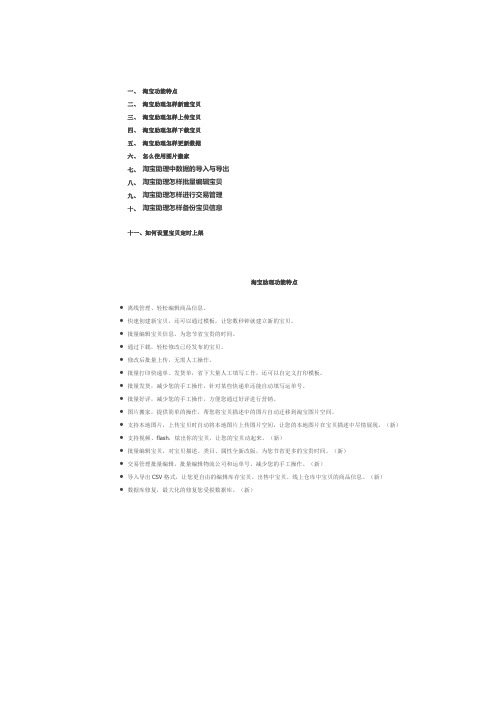
一、淘宝功能特点二、淘宝助理怎样新建宝贝三、淘宝助理怎样上传宝贝四、淘宝助理怎样下载宝贝五、淘宝助理怎样更新数据六、怎么使用图片搬家七、淘宝助理中数据的导入与导出八、淘宝助理怎样批量编辑宝贝九、淘宝助理怎样进行交易管理十、淘宝助理怎样备份宝贝信息十一、如何设置宝贝定时上架淘宝助理功能特点∙离线管理、轻松编辑商品信息。
∙快速创建新宝贝,还可以通过模板,让您数秒钟就建立新的宝贝。
∙批量编辑宝贝信息,为您节省宝贵的时间。
∙通过下载,轻松修改已经发布的宝贝。
∙修改后批量上传,无需人工操作。
∙批量打印快递单、发货单,省下大量人工填写工作,还可以自定义打印模板。
∙批量发货,减少您的手工操作,针对某些快递单还能自动填写运单号。
∙批量好评,减少您的手工操作,方便您通过好评进行营销。
∙图片搬家,提供简单的操作,帮您将宝贝描述中的图片自动迁移到淘宝图片空间。
∙支持本地图片,上传宝贝时自动将本地图片上传图片空间,让您的本地图片在宝贝描述中尽情展现。
(新)∙支持视频、flash,炫出你的宝贝,让您的宝贝动起来。
(新)∙批量编辑宝贝,对宝贝描述、类目、属性全新改版,为您节省更多的宝贵时间。
(新)∙交易管理批量编辑,批量编辑物流公司和运单号,减少您的手工操作。
(新)∙导入导出CSV格式,让您更自由的编辑库存宝贝、出售中宝贝、线上仓库中宝贝的商品信息。
(新)∙数据库修复,最大化的修复您受损数据库。
(新)淘宝助理怎样新建宝贝如果在新建宝贝之前,选择的不是“宝贝模板”栏目的话,每一次添加新的宝贝,都要一个一个填写编辑页面上的每一个选项,很多朋友的宝贝都是同一种类型的,有很多选项是一样的,所以重复填写都是浪费时间。
点击“新建宝贝”后,会出现“空白模板”,点一下,就弹出了编辑新宝贝的页面。
这时候,页面右侧的内容无法直接填写,因为需要首先选择“类目”,一项一项填写,填写完本页内容后,再点击“编辑宝贝描述”按钮,继续编辑,编辑完点击“保存”,上面的列表中出现了刚才新建的宝贝。
使用大淘营淘宝复制专家生成数据包后的操作
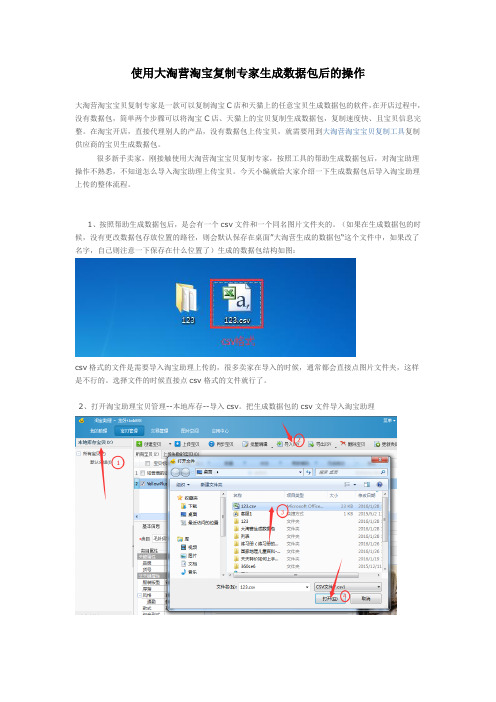
使用大淘营淘宝复制专家生成数据包后的操作大淘营淘宝宝贝复制专家是一款可以复制淘宝C店和天猫上的任意宝贝生成数据包的软件,在开店过程中,没有数据包,简单两个步骤可以将淘宝C店、天猫上的宝贝复制生成数据包,复制速度快、且宝贝信息完整。
在淘宝开店,直接代理别人的产品,没有数据包上传宝贝,就需要用到大淘营淘宝宝贝复制工具复制供应商的宝贝生成数据包。
很多新手卖家,刚接触使用大淘营淘宝宝贝复制专家,按照工具的帮助生成数据包后,对淘宝助理操作不熟悉,不知道怎么导入淘宝助理上传宝贝。
今天小编就给大家介绍一下生成数据包后导入淘宝助理上传的整体流程。
1、按照帮助生成数据包后,是会有一个csv文件和一个同名图片文件夹的。
(如果在生成数据包的时候,没有更改数据包存放位置的路径,则会默认保存在桌面”大淘营生成的数据包“这个文件中,如果改了名字,自己则注意一下保存在什么位置了)生成的数据包结构如图:csv格式的文件是需要导入淘宝助理上传的,很多卖家在导入的时候,通常都会直接点图片文件夹,这样是不行的。
选择文件的时候直接点csv格式的文件就行了。
2、打开淘宝助理宝贝管理--本地库存--导入csv。
把生成数据包的csv文件导入淘宝助理3、导入淘宝助理后,选好运费模板,然后点一下保存,看看哪里还有要修改的。
保存显示没问题的话,我们就可以上传了。
如果有其他问题,可以按照淘宝助理的提示来修改上传的。
4、如果宝贝多的情况下,可以采用批量编辑的功能,勾选一下要编辑的宝贝,然后打开批量编辑。
可以批量修改价格、标题、数量、运费模板等。
5、信息都编辑好后,就可以上传宝贝了。
在使用数据包上传宝贝的时候,通常不一定能上传成功,可能会有其他的问题出现,根据以往大淘营淘宝宝贝复制工具用户的反映,我们总结了淘宝助理上传宝贝过程中常见的几个问题:点保存宝贝时提示:保存成功,无线描述中有图片不符合规范上传宝贝失败:错误信息:此类目不支持自定义上传宝贝失败:错误信息: 缺少快递价格, 缺少平邮价格,建议您重新编辑后发布主价格必须位于销售属性价格之间上传宝贝时,提示要上传吊牌和耐久标上传宝贝失败:商品已上传到仓库中,因为宝贝图片参加在上传宝贝过程中遇到上述问题等,可以按照以上参考文章来解决问题。
出现“您不能使用他人图片空间中图片”提示的几种情况分析
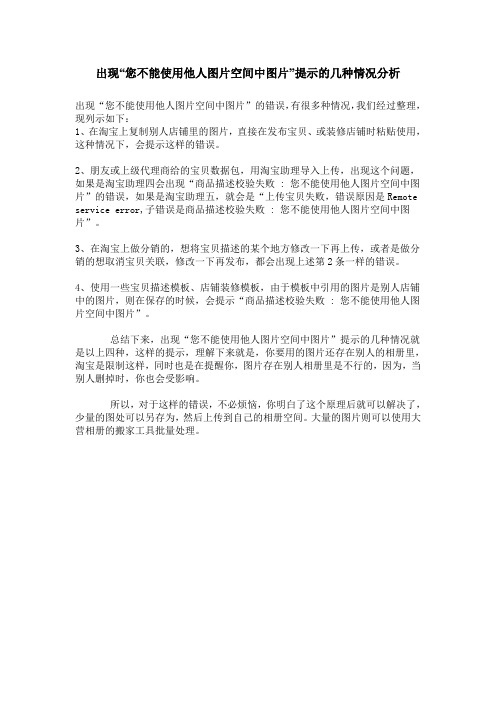
出现“您不能使用他人图片空间中图片”提示的几种情况分析
出现“您不能使用他人图片空间中图片”的错误,有很多种情况,我们经过整理,现列示如下:
1、在淘宝上复制别人店铺里的图片,直接在发布宝贝、或装修店铺时粘贴使用,这种情况下,会提示这样的错误。
2、朋友或上级代理商给的宝贝数据包,用淘宝助理导入上传,出现这个问题,如果是淘宝助理四会出现“商品描述校验失败 : 您不能使用他人图片空间中图片”的错误,如果是淘宝助理五,就会是“上传宝贝失败,错误原因是Remote service error,子错误是商品描述校验失败 : 您不能使用他人图片空间中图片”。
3、在淘宝上做分销的,想将宝贝描述的某个地方修改一下再上传,或者是做分销的想取消宝贝关联,修改一下再发布,都会出现上述第2条一样的错误。
4、使用一些宝贝描述模板、店铺装修模板,由于模板中引用的图片是别人店铺中的图片,则在保存的时候,会提示“商品描述校验失败 : 您不能使用他人图片空间中图片”。
总结下来,出现“您不能使用他人图片空间中图片”提示的几种情况就是以上四种,这样的提示,理解下来就是,你要用的图片还存在别人的相册里,淘宝是限制这样,同时也是在提醒你,图片存在别人相册里是不行的,因为,当别人删掉时,你也会受影响。
所以,对于这样的错误,不必烦恼,你明白了这个原理后就可以解决了,少量的图处可以另存为,然后上传到自己的相册空间。
大量的图片则可以使用大营相册的搬家工具批量处理。
文档教程1(淘宝数据包导入和首次上传图片)2012
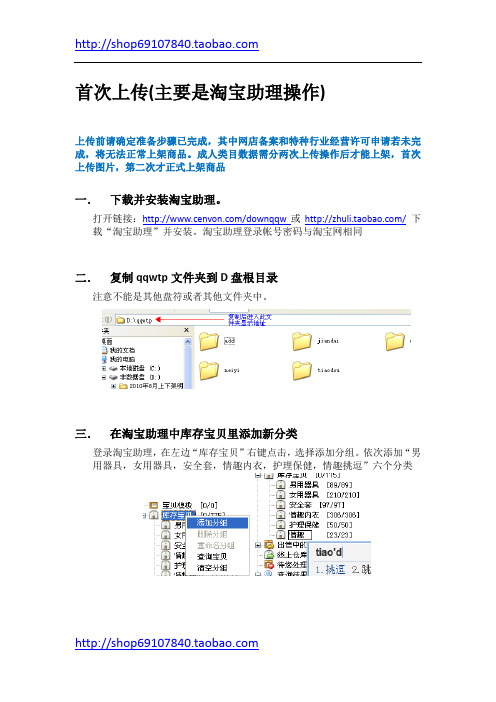
首次上传(主要是淘宝助理操作)上传前请确定准备步骤已完成,其中网店备案和特种行业经营许可申请若未完成,将无法正常上架商品。
成人类目数据需分两次上传操作后才能上架,首次上传图片,第二次才正式上架商品一.下载并安装淘宝助理。
打开链接:/downqqw或/下载“淘宝助理”并安装。
淘宝助理登录帐号密码与淘宝网相同二.复制qqwtp文件夹到D盘根目录注意不能是其他盘符或者其他文件夹中。
三.在淘宝助理中库存宝贝里添加新分类登录淘宝助理,在左边“库存宝贝”右键点击,选择添加分组。
依次添加“男用器具,女用器具,安全套,情趣内衣,护理保健,情趣挑逗”六个分类四.导入各分类数据库点到库存宝贝中的“男用器具”分类,在右边空白表格部分点击右键,选择从csv文件导入(增加为新宝贝)找到所下载的淘宝数据库文件夹,选择“男用器具.csv”文件。
点击打开。
重复以上步骤,将其他分类数据导入。
五.将商品分到店铺类目点进“男用器具”分类右键点击任意商品,点击“全选”之后再次右键点击,选到“批量编辑”——店铺内类目(选择商品小技巧:选择多个连续商品,可按住shitf键再左键点头尾两个商品。
不连续商品可按住ctrl键左键点击每个要选择商品)勾选“男用器具”后确定,预览没问题后点击保存按钮重复以上步骤,给其他分类商品添加店铺分类六.修改宝贝名称点进“男用器具”分类右键点击任意商品,点击“全选”之后再次右键点击,选到“批量编辑”——名称勾选前缀,输入要统一加在商品名称前的文字或符号(通常可加自己店铺名或者促销信息等),也可勾选后缀,统一添加文字在商品名称后面。
为避免各加盟商上架商品完全一样,尽可能地完成这步,做到商品名与众不同重复以上步骤,修改其他分类商品名称七.应用运费模版点进“男用器具”分类右键点击任意商品,点击“全选”之后再次右键点击,选到“批量编辑”——邮费模版选择创建的运费模版名称后点保存按钮八.检查数据完整以上步骤修改共四处改动,点击任一商品查看图片指示位置是否正确选择(商品名根据自己情况修改,邮费模版为自订模版名)查看任一商品信息,点到宝贝描述预览。
淘宝助理上传宝贝常见问题
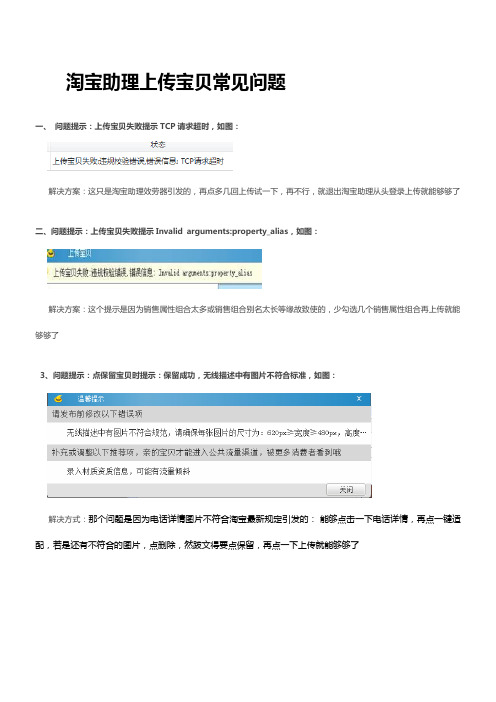
淘宝助理上传宝贝常见问题一、问题提示:上传宝贝失败提示TCP请求超时,如图:解决方案:这只是淘宝助理效劳器引发的,再点多几回上传试一下,再不行,就退出淘宝助理从头登录上传就能够够了二、问题提示:上传宝贝失败提示Invalid arguments:property_alias,如图:解决方案:这个提示是因为销售属性组合太多或销售组合别名太长等缘故致使的,少勾选几个销售属性组合再上传就能够够了3、问题提示:点保留宝贝时提示:保留成功,无线描述中有图片不符合标准,如图:解决方式:那个问题是因为电话详情图片不符合淘宝最新规定引发的:能够点击一下电话详情,再点一键适配,若是还有不符合的图片,点删除,然跋文得要点保留,再点一下上传就能够够了4、问题提示:上传成功,但发生了以下错误:错误信息: 远程效劳不存在解决方案:那个是属于淘宝助理效劳器忙碌的缘故引发的。
从提示能够看出,那个宝贝已经上传成功。
只是后面有一些错误提示,我们能够检查一下那个宝贝上传成功后,有无问题,没有问题的话,是不需要管的。
五、问题提示:上传宝贝失败:错误信息: 您自概念的属性值(烫印黑色加厚横款(头层牛皮)尚品黑色横款送七匹狼礼盒烫印啡色加厚横款(头层牛皮)加厚黑色横款送七匹狼礼盒百搭黑色横款送七匹狼礼盒休闲啡色横款送七匹狼礼盒加厚啡色横款送七匹狼礼盒)长度超过了16个字符问题分析:用大淘营宝贝复制工具复制天猫的宝贝生成数据包上传显现那个提示,因为天猫是自概念的销售属性,而淘宝不支持自概念下销售属性,而且更不支持这么长的字符。
解决方案:在用大淘营宝贝复制工具复制天猫的宝贝之前,能够先设置一下工具下载配置的设置。
如图:勾选后,在点保留配置,从头生成一个新的数据包再上传就可不能显现那个提示了。
六、问题提示:上传宝贝失败:错误信息: 保质期只能输入大于0的整数解决方案:在填写保质期的时候,不能填写类似“12个月”“24个月”如此的保质期。
只能输入大于0的整数数字。
怎么把外链图片搬家到淘宝图片空间
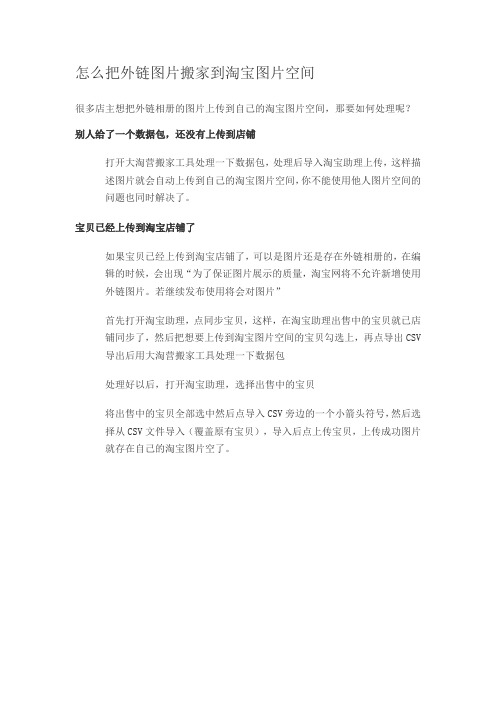
怎么把外链图片搬家到淘宝图片空间
很多店主想把外链相册的图片上传到自己的淘宝图片空间,那要如何处理呢?别人给了一个数据包,还没有上传到店铺
打开大淘营搬家工具处理一下数据包,处理后导入淘宝助理上传,这样描述图片就会自动上传到自己的淘宝图片空间,你不能使用他人图片空间的问题也同时解决了。
宝贝已经上传到淘宝店铺了
如果宝贝已经上传到淘宝店铺了,可以是图片还是存在外链相册的,在编辑的时候,会出现“为了保证图片展示的质量,淘宝网将不允许新增使用外链图片。
若继续发布使用将会对图片”
首先打开淘宝助理,点同步宝贝,这样,在淘宝助理出售中的宝贝就已店铺同步了,然后把想要上传到淘宝图片空间的宝贝勾选上,再点导出CSV 导出后用大淘营搬家工具处理一下数据包
处理好以后,打开淘宝助理,选择出售中的宝贝
将出售中的宝贝全部选中然后点导入CSV旁边的一个小箭头符号,然后选择从CSV文件导入(覆盖原有宝贝),导入后点上传宝贝,上传成功图片就存在自己的淘宝图片空了。
淘宝批量上架宝贝软件淘宝助理初级使用教程

淘宝批量上架宝贝软件淘宝助理初
级使用教程
淘宝批量上架宝贝软件——淘宝助理,是一款非常实用的
工具,它可以帮助淘宝卖家快速、方便的上架宝贝。
本文将为大家介绍淘宝助理的初级使用方法。
一、下载安装淘宝助理
淘宝助理是一个免费的软件,你可以在淘宝官网直接下载安装。
二、账号登录
在安装完成后,打开淘宝助理,输入你的淘宝账号和密码进行登录操作。
三、修改宝贝信息
在成功登陆后,可以看到淘宝助理的主页面。
你可以在宝贝库中找到你需要修改的宝贝,点击该宝贝进入宝贝详情界面,进行修改。
四、批量上架宝贝
进行修改后,点击“批量上架”,选择你需要上架的宝贝,
然后点击“确定”即可批量上架宝贝。
五、其他操作
在淘宝助理中,还有很多其他的操作,如:批量修改标题、价格、运费等;批量下架宝贝;批量删除宝贝等。
这些操作都可以在淘宝助理中轻松完成。
六、总结
通过淘宝助理的操作,可以让卖家在快速上架宝贝的同时,还可以有更多的时间和精力去关注店铺的营销和推广,从而提升店铺的销售额。
当然,在淘宝助理的使用过程中,还需要注意一些细节问题,如:修改宝贝时要仔细核对信息,避免出现错误;批量上架宝贝时要保证宝贝信息的一致性,避免混淆等等。
总之,淘宝助理是一款非常实用的工具,它能够让卖家更加便捷、高效地管理店铺,提升店铺的竞争力和销售业绩。
淘宝助理使用教程(全)
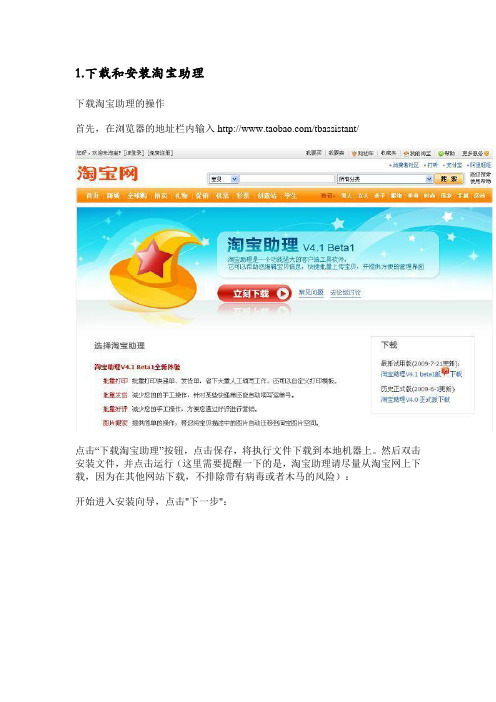
1.下载和安装淘宝助理下载淘宝助理的操作首先,在浏览器的地址栏内输入/tbassistant/点击“下载淘宝助理”按钮,点击保存,将执行文件下载到本地机器上。
然后双击安装文件,并点击运行(这里需要提醒一下的是,淘宝助理请尽量从淘宝网上下载,因为在其他网站下载,不排除带有病毒或者木马的风险):开始进入安装向导,点击"下一步":点击“我接受”许可协议:接下来选择安装目录,您可以点击“浏览”修改安装目录。
默认的路径是:C:\Program Files\淘宝网\淘宝助理\ ,点击“安装”:开始进入程序安装过程,请耐心等待几秒钟:程序安装完毕,点击“完成”,整个安装过程结束。
最后会在您的桌面上生成这样的图标,是不是很像一顶神奇的魔法帽:想知道如何使用它吗?别着急,让我们接下来看看它的神奇之处。
2. 怎样登陆淘宝助理登录淘宝助理的操作1、在桌面双击淘宝助理的图标,或者选择“开始”->所有程序->淘宝网->淘宝助理,系统将显示淘宝助理的登录界面。
2、如果您是首次使用淘宝助理,系统将会有以下的提示“您没有在本地登录过,接下来需要连接到服务器进行身份验证才能登录,您希望继续吗”,选择“是”,输入淘宝会员名和密码,点击“确定”。
密码验证成功后,系统将显示淘宝助理的主界面。
这时系统将会自动同步宝贝属性,而无需您手工同步。
3.淘宝助理中数据的导入和导出助理功能:数据的导入导出为了方便用户备份数据或者转移数据,助理提供了两种导入导出数据的方法:1.导出为CSV文件1.1在宝贝列表选择要导出的宝贝1.2选择“导出到CSV文件”后,就会弹出保存文件对话框,输入你想要保存的名字,点保存。
4.怎样上传宝贝助理功能:上传宝贝1、新建成功的宝贝将会放在“库存宝贝”目录中,如果您想发布这件宝贝,请在“库存宝贝”目录中选中宝贝:2、点击“上传宝贝”:3、确认您要上传的宝贝,点击“确定”,您的宝贝就会发布到淘宝网上。
淘宝助理使用方法 新手必备
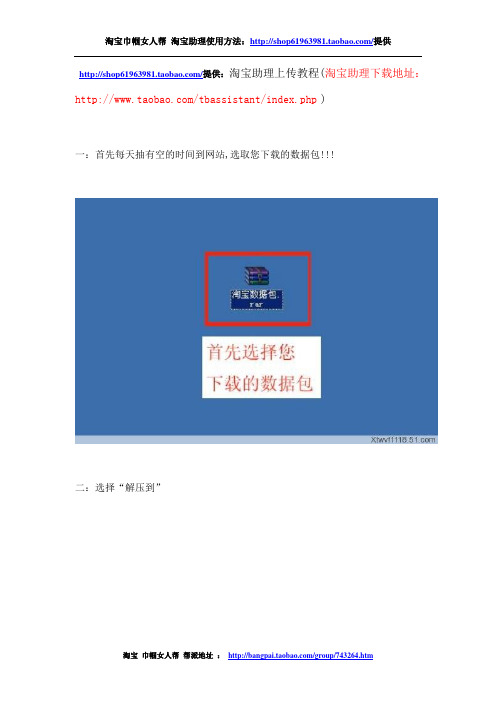
/提供:淘宝助理上传教程(淘宝助理下载地址:/tbassistant/index.php)
一:首先每天抽有空的时间到网站,选取您下载的数据包!!!
二:选择“解压到”
三:设置解压路径
四:桌面多一个与压缩包文件同名的文件
五:双击打开“淘宝助理3”
六:输入淘宝帐号和密码
七:进入淘宝助理3界面后,单击“库存宝贝”
八:右键单击,选择“从csv文件导入”
九:选择格式为*. csv的文件
十:csv文件导入进行中
十一:右键选择“全选”
十二:右键选择“勾选”
十三:选择“批量编辑宝贝→其他→放入仓库→不放入仓库”
十四:选择“批量编辑宝贝”→“定时发布”→“设置好时间”点击保存
十五:选择“批量编辑宝贝”→“地区”→选择自己所在的地区,点击保存
十六:点击“上传宝贝”
十七:选择“确认”,开始上传
十八:上传进行中
十九:点击“确认”
二十:单击“关闭”
二十一:已成功将数据包上传到网店
提供店铺非媚后社:/
淘宝巾帼女人帮帮派地址:/group/743264.htm。
《网上开店实例与操作》课件第5章 使用淘宝助理快速为网店铺货

5.4.1 批量修改宝贝名称
1.选择“库存宝 贝”分组
2.按【Ctrl+A】组合键选择该 分组中的所有宝贝,然后选择 “编辑”>“勾选”菜单,勾选
5.2.2 控制宝贝上架时间
用淘宝助理还可以控制宝贝的上架时间,想让宝贝什么时候 上架就什么时候上。
1.选中宝贝
2.设置上架时 间
3.单击“保存” 按钮
4.将宝贝上传后返回“淘宝助 理”操作界面,此时可以发现, 上传的宝贝移动到“线上仓库
中的宝贝”分组中
5.3 导入和导出CSV文件
CSV文件包含了所有宝贝完整的文字描述和图片信息。使用淘宝助理可 以将所有宝贝的信息导出为CSV文件,也可以把CSV文件导入淘宝助理。
在需要的时候,例如磁盘损坏后,将这些宝贝数据原封不动地重 新恢复到淘宝助理中。
5.1.2 下载和安装淘宝助理
下面介绍如何下载和安装淘宝助理。
1.打开淘宝助理页面
2.单击“立刻下载”按 钮
3.双击淘宝助理安 装程序
4.单击“下一 步”按钮
5.单击“我接 受”按钮
单击“浏览”按钮,在 弹出的对话框中可选择
要进行批量修改的宝贝
3.选择“批量编辑 宝贝”>“名称”菜
单
4.选中“查找并 替换”单选钮
5.输入要查找和 替换的内容
6.单击“保 存”按钮
7.宝贝名称已 经被替换
5.4.2 为宝贝打折
1.选中要编辑的宝贝, 本例为“库存宝贝”
分组中的宝贝
2.选择“批量编辑 宝贝”>“价格”菜
淘宝助理使用方法
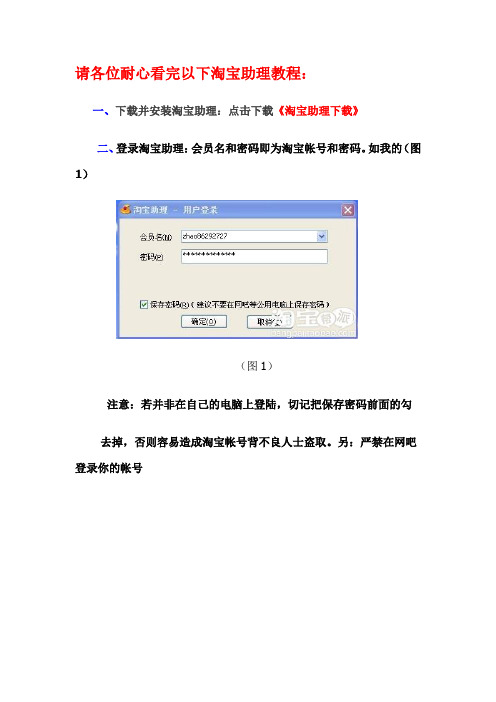
请各位耐心看完以下淘宝助理教程:
一、下载并安装淘宝助理:点击下载《淘宝助理下载》
二、登录淘宝助理:会员名和密码即为淘宝帐号和密码。
如我的(图1)
(图1)
注意:若并非在自己的电脑上登陆,切记把保存密码前面的勾去掉,否则容易造成淘宝帐号背不良人士盗取。
另:严禁在网吧登录你的帐号
三、登入后界面介绍:
图(2)
四、下面着重介绍下淘宝助理的批量导入功能和批量编辑功能
图(3)
首先选中库存宝贝如图(3),再在上面的9区域右击,选中从CSV 文件导入如图(4)
选中你要导入的CSV文件,(注意:前提是要把图片跟你的CSV文件在同一文件夹里哦)如图(5)
图(5)
然后点击“打开”导入即可
图(6)
图(7)
大多数时候都需要对批量上传的宝贝还要进行编辑哦,呵呵,淘友们不用紧张,很多都是可以批量编辑的,工作量少很多。
批量方编辑如图(8),先右击--选中要批量编辑的商品----批量编辑----选中需要编辑的属性,如图(8)
图(8)
五、编辑好啦!!?是不是感觉很COOL啊,呵呵,编辑好了就可以上传进店里了哦(批量勾选方法:先全选在勾选)
好了,此时你的宝贝已经上传到你的店铺里了,一般半小时左右就会出现在你店里了。
教程就是这么多啦!如有不懂直接联系我吧!。
六、淘宝助理下载及使用

再进一步点击csv数据包,然后再点击打开按钮
导入成功,请点击确定按钮
在方框中,右击,点击全选
再在此框中右击,选择勾选
看,就是这个效果
请点击批量编辑宝贝按钮,
在打开的框中点击选择邮费模板
请点击邮费模板框中的倒三角选择喜豪士申通快递
请点击保存按钮
请再次点击批量编辑宝贝按钮, 在打开的框中点击选择店铺内类目
提示和安装QQ一样,
一步一步操作, 成功安装淘宝助理
怎样使用淘宝助理增加宝贝呢, 请双击桌面淘宝助理,把图片打开。
依次填入会员名和密码,然后点击确定按钮 这里的会员名、密码同淘宝网的会员名、登 录密码是相同的
点击库存宝贝按钮
在打开的框中,我们找到桌面的事先存好的xhs数据包,用鼠标左键点击选中, 接着在子类目中左击选中儿童床品,
第六讲 一、设置运费模板 二、淘宝助理下载及使用
一、设置运费模板
请点击我的淘宝,然后在左边我是卖家的交易管理中 点击物流工具按钮
再点击运费模板按钮
请点击设计运费模板中的运费模板按钮
请点击新增运费模板按钮
输入模板名称,然后勾选快递公司
请点选为指定地区设置运费
根据各地的运费填写好单据
请填写默认运费为15.00元,增加运费为5.00元
请点击保存并返回按钮
请打开我的淘宝-我是卖家页面
打开交易管理-物流工具页面的运费模板 就可以看到我们刚才设置的运费模板
二、淘宝助理下载及使用
下载淘宝助理及使用方法
双击打开浏览器
在地址框中输入,然,请点击运行按钮
在店内类目旁边的…框中勾选儿童床品
请点击确定按钮
请点击保存按钮
最后,请点击右下角的保存按钮进行保存
淘宝助理上传宝贝出现“不能使用他人图片空间图片”

个人收集整理仅供参考学习
淘宝助理上传宝贝,出现“商品描述校验失败 : 您不能使用他人图片空间中的图片”,或者在淘宝后台发布宝贝出现“您不能使用他人图片空间中的图片”其原因都是因为数据包里或正要发布的宝贝描述里含有其他店的图片引起!
这是在淘宝助理上传时出现的错误窗口截图,同样,在淘宝后台发布宝贝也会这样,见下面介绍:
最近又碰到很多这样的问题了,其实出现这个问题的主要原因是宝贝描述里复制的是别人图片空间的宝贝图片。
这个问题的解决方法其实很简单,只要把复制的图片先存到自己的电脑,然后上传到一个能外链到淘宝外链相册里,然后重新编辑宝贝就可以解决.
每天都有很多店主出现这种相同的问题,最近更是有好店主问过一个相同的问题,就是,提示“不能使用他人图片空间的图片”,明明是在主图旁边,为什么我把图片存到自己的淘宝空间了还是解决不了呢?
其实这个问题的原因并不在他出现提示的主图这里,主图是不会出现这种错误的,引起这种错误的是上面说的宝贝描述图,只是因为他提示的地方是在主图旁边,所以,才让一些淘宝店主误会了
这个问题就和用淘宝助理上传宝贝出现“商品描述校验失败,引用picture存在盗链”是一样的意思,不过一张一张图片去另存,然后重新插入到宝贝描述,这样太麻烦了一点,大淘营相册提供一个自动处理程序,他们是专业的外链相册提供商,有很好的解决这个问题的方法。
1 / 1。
淘宝助理5.5使用教程和图片搬家教程

淘宝助理5.5使用教程古奇天伦篇
上传宝贝图片,图片搬家教程图片搬家正确操作流程,请亲认真阅读,按步操作,千万不要打乱顺序
一:填入自己的账号,密码,登陆。
点击宝贝管理
1、点击更新类目(就是大家和之前论坛中常常提到的强制更新,其实他们是一个东西)如
图
2、更新类目之后同步宝贝,这个适用于之前上传之后的宝贝,包括出售中和仓库中的。
这一步很关键,如图:
二:导入csv文件,注意!举例说明:文件夹古奇天伦数据,和古奇天伦数据.csv必须在同一个目录下,名字必须一样,缺一不可。
大家请认真看以上淘宝官方给的教程,下面我只简单说明下图片搬家流程
导入古奇天伦的数据包,图片的默认外链是在又拍上,2014年3月31日淘宝要屏蔽新增外链,2014年9月31日起全部外链域名都无法使用。
现在要把又拍上的图片,搬淘宝图片空间上
点击图片搬家,可以设置每张图片搬家间隔时间,默认为0.3秒,可以适当提高每张图片搬家的间隔时间,以提高图片搬家的成功率,因为有的图片比较大,时间设置过短,
可能导致,某些张图片搬家失败,可以调整成0.8-1秒。
点击关闭。
查看宝贝描述源代码,可以看出,经过搬家的宝贝图片链接地址发生了改变,从又拍变成淘宝图片空间,这样图片搬家到此告一段落。
五:最后一步,不要忘记把图片搬家好的宝贝数据,传到我们自己的淘宝店铺上去。
淘宝助理使用方法
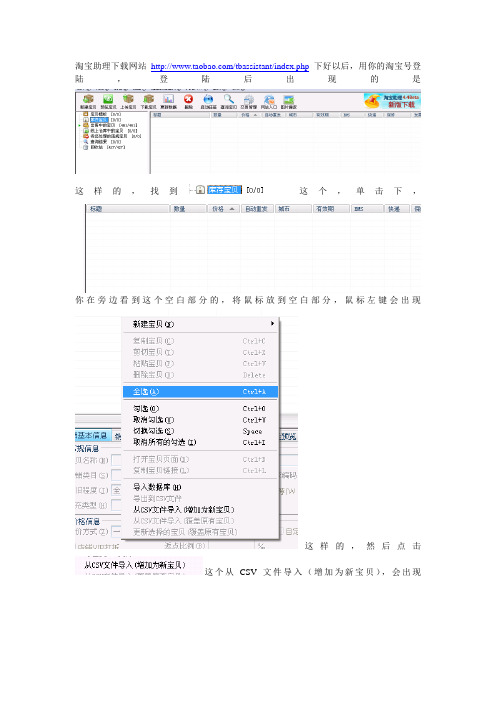
淘宝助理下载网站/tbassistant/index.php下好以后,用你的淘宝号登陆,登陆后出现的是这样的,找到这个,单击下,你在旁边看到这个空白部分的,将鼠标放到空白部分,鼠标左键会出现这样的,然后点击这个从CSV文件导入(增加为新宝贝),会出现这个,然后你选择你你数据包所在的位子,点击数据包后会出现这个,然后选择一个数据包导入,比如我选择了QQ业务的数据包,单击QQ业务数据包如图然后点打开,就会出现如图然后单击确定。
然后选择一个宝贝,鼠标左键,如图,点击全选,会出现如图这样的然后你找到上面的批量编辑宝贝如图。
点击出现了如图你会看到地区这两个字如图,点击地区这两个字,会出现如图,然后你点击,会出现如图,然后选择你所在的地区,比如我是浙江温州的,我就选择浙江温州,选择好后会出现这样的,然后点击下面的就可以了,会出现如图,后面的地区都会是温州的,这些都是QQ业务,有蓝钻,紫钻,黄钻这些,所以我们要分下类,点击上面的,会出现如图,会员跟会员在一起,紫钻跟紫钻在一起,你是不是看到会员在前面的位子,就把会员的全部勾起来,如图勾起来以后,鼠标左键宝贝所在的地方,如图然后选择全选,会出现如图这就代表了已经全选,然后点击上面的,会出现如图然后我们点击这个,会出现如图然后点这个,会出现这个我们上传的是QQ会员,我们就要选择QQ会员的类目,如图我们在会员类目前面打上勾就可以了,然后点击确定,会出现如图然后点确定就可以了,然后点击这个,然后的宝贝就安这样的步骤上传就可以了,上传好了就可以了。
如果宝贝的类目不同,我们就这么上传,如果宝贝都是一个类目的,那就按下面的方式上传宝贝,导入宝贝的步骤都是一样的,如图我们现在上传个QB业务,如图我们会看到QB业务的就是价格不一样,我们就点下价格,如图点了以后QB的业务价格就会从低到高排列了,如图然后我们就想上面一样改地区,现在店铺类目,上传宝贝就可以了,话费的价格有很多种,我们就要把不同的价格放入到不同价格的类目内。
淘宝作业
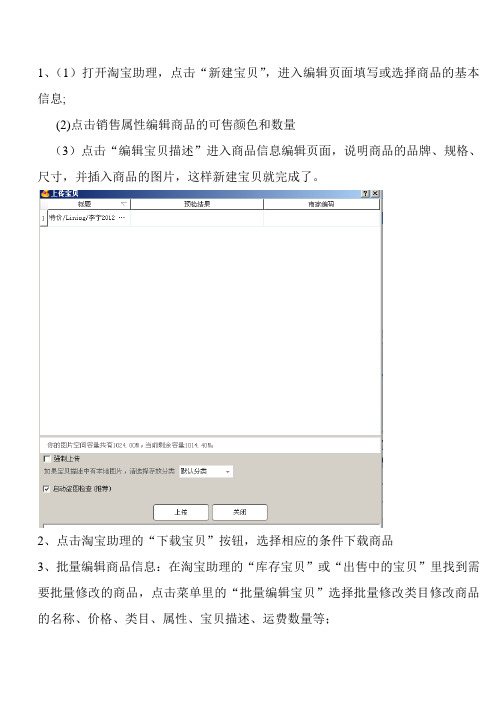
1、(1)打开淘宝助理,点击“新建宝贝”,进入编辑页面填写或选择商品的基本信息;
(2)点击销售属性编辑商品的可售颜色和数量
(3)点击“编辑宝贝描述”进入商品信息编辑页面,说明商品的品牌、规格、尺寸,并插入商品的图片,这样新建宝贝就完成了。
2、点击淘宝助理的“下载宝贝”按钮,选择相应的条件下载商品
3、批量编辑商品信息:在淘宝助理的“库存宝贝”或“出售中的宝贝”里找到需要批量修改的商品,点击菜单里的“批量编辑宝贝”选择批量修改类目修改商品的名称、价格、类目、属性、宝贝描述、运费数量等;
图片搬家:点击淘宝助理中的“出售中的宝贝”或“线上仓库中的宝贝”分类里勾选需要迁移图片的商品,点击“图片搬家”进入操作页面;
商品数据备份:(1)在淘宝助理中,先选中“出售中的宝贝”中的商品,或者选择“库存宝贝”或“宝贝模板”等分类里的商品,然后点击“工具”菜单中的“备份数据库”命令;
(2)选择存放数据库的文件夹,点击确定即可。
不用授权复制淘宝商品的方法

不用授权复制淘宝商品的方法
复制淘宝商品是一种常见的购物行为,但是在淘宝平台上存在一些限制,需要授权才能进行复制。
然而,有一种方法可以绕过授权,实现不用授权就可以复制淘宝商品的目的。
首先,我们可以使用截图工具对淘宝商品进行截图,然后保存在本地电脑或手机上。
这样我们就可以拥有一份商品图片的副本,可以随时查看和使用。
另外一个方法是复制淘宝商品的文字描述信息。
我们可以将商品标题、描述、规格等信息复制到剪贴板中,然后粘贴到其他文档或软件中。
这样我们就可以在没有授权的情况下使用商品的文字描述信息。
需要注意的是,这种方法只能复制商品的图片和文字信息,并不能获得商品的其他详细信息,比如价格、库存等。
同时,对于版权保护和商家利益,我们不建议使用这种方法进行商业盈利或恶意复制行为。
总结来说,虽然存在不用授权复制淘宝商品的方法,但我们应该在合法、合理的范围内使用这些复制的商品信息,尊重版权和商家权益。
购物时,我们应该遵守淘宝的规定,进行正当的交易和使用行为。
在淘宝助理上传数据包提示不能使用他人图片空间图片问题的根本和解决办法

在淘宝助理上传数据包提示不能使用他人图片空间图片问题的根本和解决办法一、您不能使用他人图片空间中的图片,是首页的图片问题,还是宝贝描述里?您不能使用他人图片空间中的图片,这个问题是在淘宝后台发布宝贝的时候会这样显示的,原因呢,其实很简单,出现这样的问题,并不是首页图片的问题,而是宝贝描述的问题.出现这样的情况,是因为宝贝描述里含有淘宝其它店铺的图片,而淘宝是限制使用其它店铺的图片的,所以在发布宝贝的时候就会出现您不能使用他人图片空间的图片了,这个与宝贝主图是没有任何关系的.二、宝贝描述为什么不能用他人图片?因为淘宝限制使用其它店铺的图片,淘宝为了保护知识产权,所以店主们直接复制其它店铺的图片,然后在淘宝后台来发布宝贝,这时就会出现您不能使用他人图片空间的图片这样的提示,再者是用淘宝助理来发布宝贝,上传就会提示商品描述校验失败: 引用Picture存在盗链.所以宝贝描述不能使用他人的图片,但在实际过程中很多店主都有这样的要求,比如发展代理商的时候,再比如一些新开的店主找不到宝贝图片或没有能力自己拍照片的情况下,都可能会要复制别人的图片,这些情况都是客观存在的,淘宝一棍子打死限制了很多中小店主或刚入行的店主的发展.所以很多新店主都希望解决这样的问题.其实要解决这样的问题也不是不可能的.三、出现不能使用他人图片空间图片问题的情况该如何解决?在淘宝助理上传数据包提示“上传宝贝失败,错误原因是Remote service error,子错误是商品描述校验失败: 您不能使用他人图片空间中的图片”的话,你可以根据您数据包里宝贝图片需要占用的空间来购买大淘营相册空间,然后下载使用大淘营相册工具处理数据包CSV文件,处理成功后再将CSV文件导入淘宝助理上传,就不会提示“不能使用他人图片空间图片”了。
四、如何计算数据包里宝贝图片需要占用多大的空间?可以将数据包CSV文件导入淘宝助理,查看宝贝数量、宝贝描述图片张数、在HTML源码复制图片链接地址在浏览器查看图片大小,然后取平均值计算就可以了。
- 1、下载文档前请自行甄别文档内容的完整性,平台不提供额外的编辑、内容补充、找答案等附加服务。
- 2、"仅部分预览"的文档,不可在线预览部分如存在完整性等问题,可反馈申请退款(可完整预览的文档不适用该条件!)。
- 3、如文档侵犯您的权益,请联系客服反馈,我们会尽快为您处理(人工客服工作时间:9:00-18:30)。
如何复制他人图片在淘宝助理编辑宝贝上传
现在电子商务日益频繁,在淘宝、拍拍这类开店平台开店的人也越来越多。
现在很多新店主,都不自己拍摄图片,而是在淘宝、拍拍或是其他网站搜索与自己将要销售的宝贝相同的宝贝,然后查看复制自己觉得不错的宝贝描述图片来编辑自己的宝贝。
也有一部分店主觉得别人的图片比自己拍摄的好,所以复制别人的宝贝描述图片来编辑替换自己的图片。
可是如果我们直接复制其他店铺图片在淘宝助理编辑上传,淘宝助理会出现“上传宝贝失败,错误原因是Remote service error,子错误是商品描述校验失败: 您不能使用他人图片空间中的图片”的提示。
这样的的话,我们就需要先将图片右键另存到桌面,然后再上传到自己的淘宝图片空间,然后再在编辑宝贝的时候选择这些图片保存发布就可以了。
可是如果图片很多的话,这样操作就费时费力了,稍不注意就会出错。
那我们可以在淘宝助理复制图片将宝贝编辑好,然后导出为CSV文件,然后再根据图片需要占用的空间大小来购买大淘营相册空间,然后下载搬家工具处理导出的CSV文件,处理成功后就不会再有“上传宝贝失败,错误原因是Remote service error,子错误是商品描述校验失败: 您不能使用他人图片空间中的图片”的提示了,再将CSV文件导入淘宝助理上传发布就可以了。
